Cómo hacer una copia de seguridad de las barras de herramientas de la barra de tareas en Windows 10
En Windows 10, es posible habilitar varias barras de herramientas de la barra de tareas. Puede usar una de las barras de herramientas predefinidas o crear su propia barra de herramientas que mostrará accesos directos desde una carpeta en su unidad. Suponga que algún día, vuelve a instalar Windows 10 o se muda a otra PC con Windows 10, no querrá perder todas sus configuraciones y comenzar de nuevo. Así es como puede hacer una copia de seguridad de las barras de herramientas de la barra de tareas en Windows 10 y restaurarlas más tarde.
Anuncio publicitario
Inicio rápido es un buen ejemplo de una barra de herramientas útil. Estaba ubicado cerca del botón Inicio en versiones anteriores de Windows como Windows XP y anteriores. En Windows 10, está deshabilitado y oculto de forma predeterminada, pero puede habilitarlo. Ver Cómo habilitar el inicio rápido en Windows 10 y Cómo agrandar los iconos de Inicio rápido en Windows 10.
Puede habilitar barras de herramientas adicionales haciendo clic con el botón derecho en la barra de tareas. En su menú contextual "Barras de herramientas", puede habilitar
- Enlaces
- Escritorio
- Dirección
Allí, puede definir una barra de herramientas personalizada utilizando el elemento "Nueva barra de herramientas ...".

Las barras de herramientas de la barra de tareas se almacenan en el Registro con la siguiente clave:
HKEY_CURRENT_USER \ Software \ Microsoft \ Windows \ CurrentVersion \ Explorer \ Streams \ Desktop
 Entonces, es posible hacer una copia de seguridad de ellos.
Entonces, es posible hacer una copia de seguridad de ellos.
Copia de seguridad de las barras de herramientas de la barra de tareas en Windows 10
- Abrir el editor del registro.
- Ir a
HKEY_CURRENT_USER \ Software \ Microsoft \ Windows \ CurrentVersion \ Explorer \ Streams \ Desktop
Consejo: vea cómo saltar a la clave de registro deseada con un clic.

- Haga clic con el botón derecho en la subclave Escritorio a la izquierda y seleccione "Exportar" en el menú contextual. Nombra el archivo como TaskbarToolbarsBackup.reg o algo así.
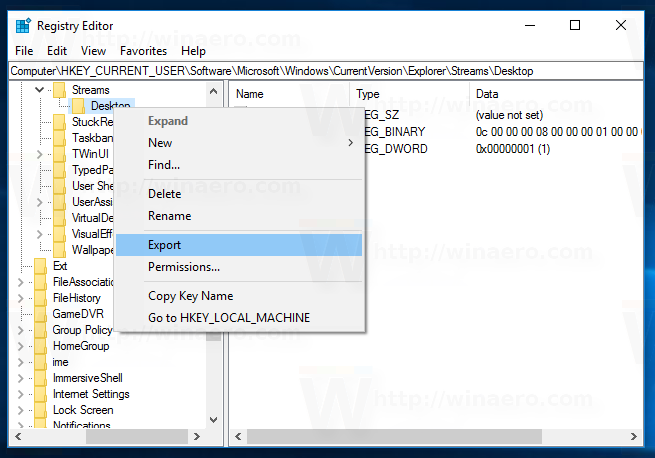
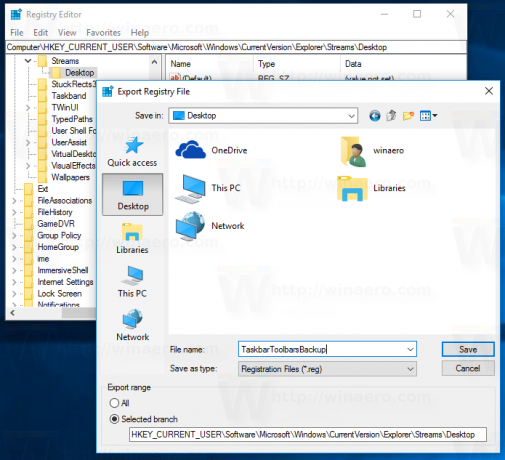
Conserve el archivo * .reg que exportó para usarlo más adelante cuando necesite restaurar las barras de herramientas.
Para ahorrar tiempo, puede crear un nuevo archivo por lotes con el siguiente contenido:
@echo apagado. reg export hkcu \ Software \ Microsoft \ Windows \ CurrentVersion \ Explorer \ Streams \ Desktop "% userprofile% \ Desktop \ TaskbarToolbarsBackup.reg" / y. pausa
Esto creará el archivo de registro mencionado automáticamente.
Descargar archivo por lotes
Necesitaras desbloquear el archivo por lotes después de descargarlo.
Restaurar barras de herramientas de la barra de tareas en Windows 10
Para restaurar las barras de herramientas de la barra de tareas, debe importar el archivo reg que creó y reiniciar el shell del Explorador.
- Haga doble clic en el archivo TaskbarToolbarsBackup.reg y confirme la operación de importación:
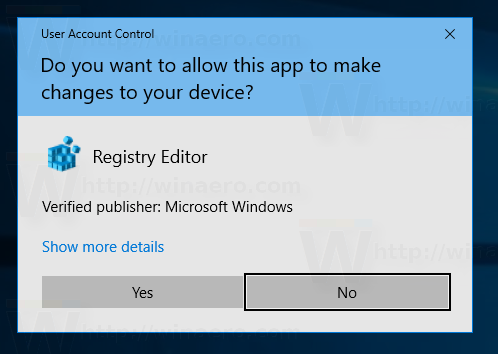
- Reinicie el shell del Explorador.
Eso es todo.



